快速删除中出错名称Excel工作表的方法
提问人:周丽平发布时间:2021-08-26
1、启动Excel并打开工作簿,打开“名称管理器”对话框,单击左上角的“筛选”按钮,在打开的下拉列表中选择“有错误的名称”选项,如图1所示。

图1 在“筛选”下拉列表中选择“有错误的名称”选项
2、此时在“名称管理器”对话框的列表中将只列出显示出错的名称,按住Shift键依次单击列表中开始和结尾的名称选项同时选择它们,单击“删除”按钮,如图2所示。此时Excel会提示是否删除,单击“确定”按钮即可,如图3所示。
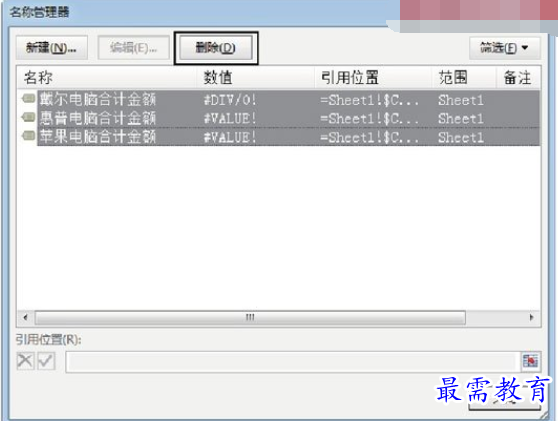
图2 选择出错名称并删除
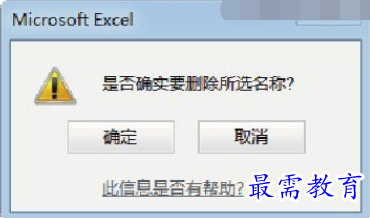
图3 Excel提示是否删除
3、删除出错名称后,“名称管理器”列表将为空。单击“筛选”按钮,在打开的下拉列表中选择“清除筛选”选项,此时列表中列出保留下的名称,如图4所示。
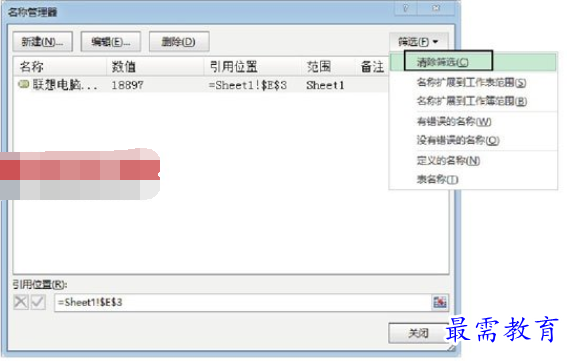
图4 列表中列出保留的名称
继续查找其他问题的答案?
相关视频回答
-
Excel 2019如何使用复制、粘贴命令插入Word数据?(视频讲解)
2021-01-257次播放
-
2021-01-2227次播放
-
2021-01-2210次播放
-
2021-01-2212次播放
-
2021-01-226次播放
-
2021-01-223次播放
-
2021-01-222次播放
-
Excel 2019如何利用开始选项卡进入筛选模式?(视频讲解)
2021-01-223次播放
-
2021-01-223次播放
-
2021-01-222次播放
回复(0)
 办公软件操作精英——周黎明
办公软件操作精英——周黎明
 湘公网安备:43011102000856号
湘公网安备:43011102000856号 

点击加载更多评论>>